AppleInsider est pris en charge par son public et peut gagner une commission en tant qu’associé Amazon et partenaire affilié sur les achats éligibles. Ces partenariats d’affiliation n’influencent pas notre contenu éditorial.
La fonctionnalité de contrôle de sécurité d’Apple dans iOS 16 permet aux utilisateurs d’examiner et de gérer les informations partagées avec d’autres personnes et applications. Voici comment l’utiliser.
Aussi grands soient-ils, les smartphones peuvent parfois être utilisés comme outils d’abus. Le nouveau contrôle de sécurité d’Apple est conçu pour redonner le pouvoir aux propriétaires d’iPhone en leur permettant d’arrêter de partager des informations avec les abuseurs.
À quoi sert Safety Check
Safety Check vous permet de vérifier rapidement avec qui vous avez partagé des informations. La fonctionnalité vous permet également de restreindre les messages et FaceTime à votre iPhone, de réinitialiser les autorisations de confidentialité du système et de modifier les codes d’accès et les mots de passe associés à votre iPhone et à votre identifiant Apple.
Important : Safety Check est une fonctionnalité exclusive à l’iPhone et à iOS 16. Elle ne peut être utilisée qu’avec des identifiants Apple personnels, et non avec des identifiants Apple gérés.
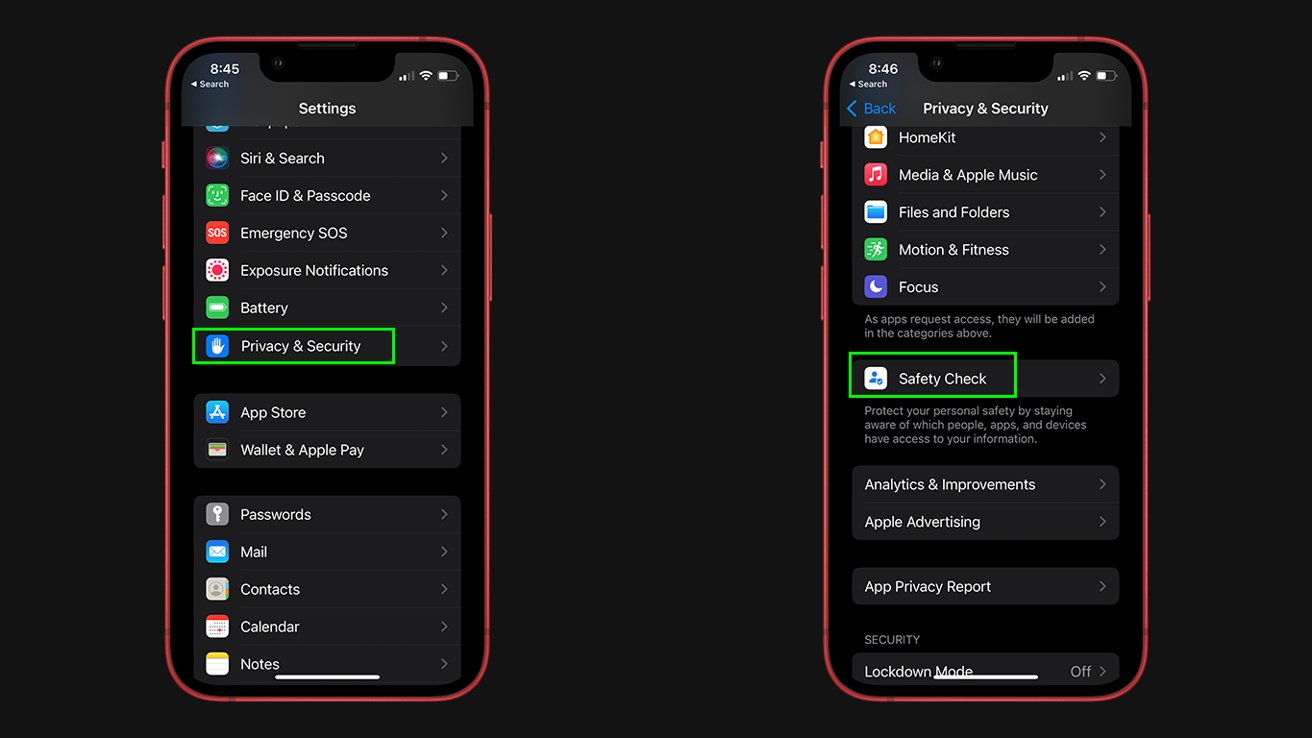
Comment accéder au contrôle de sécurité
Vous devez être connecté à votre identifiant Apple sur votre iPhone pour utiliser Safety Check.
Ouvrez Paramètres Appuyez sur Confidentialité et sécurité Appuyez sur Contrôle de sécurité
Quelles applications Apple vous pouvez contrôler avec le contrôle de sécurité
Le contrôle de sécurité peut rapidement arrêter le partage d’informations avec d’autres dans les applications suivantes :
Santé-informations de santé partagées Accueil Calendrier-calendriers partagés Localiser-emplacement partagé via Rechercher mes notes-notes partagées Photos-albums photos partagés
Attention : Lorsque vous cessez de partager des informations avec d’autres personnes, ils peuvent remarquer que vous ne partagez plus d’informations avec eux. Procéder avec prudence.
De plus, Safety Check supprime toutes les données recueillies par les applications et fonctionnalités suivantes :
Appareil photo Bluetooth Contacts Fichiers et dossiers Services de localisation du réseau local Apple Music Rappels de mouvement et de fitness Recherche Reconnaissance vocale
Réinitialisation d’urgence
Si vous avez besoin d’arrêter de partager toutes les informations immédiatement, la réinitialisation d’urgence peut vous aider à le faire rapidement. Voici comment effectuer une réinitialisation d’urgence sur votre iPhone avec Safety Check.
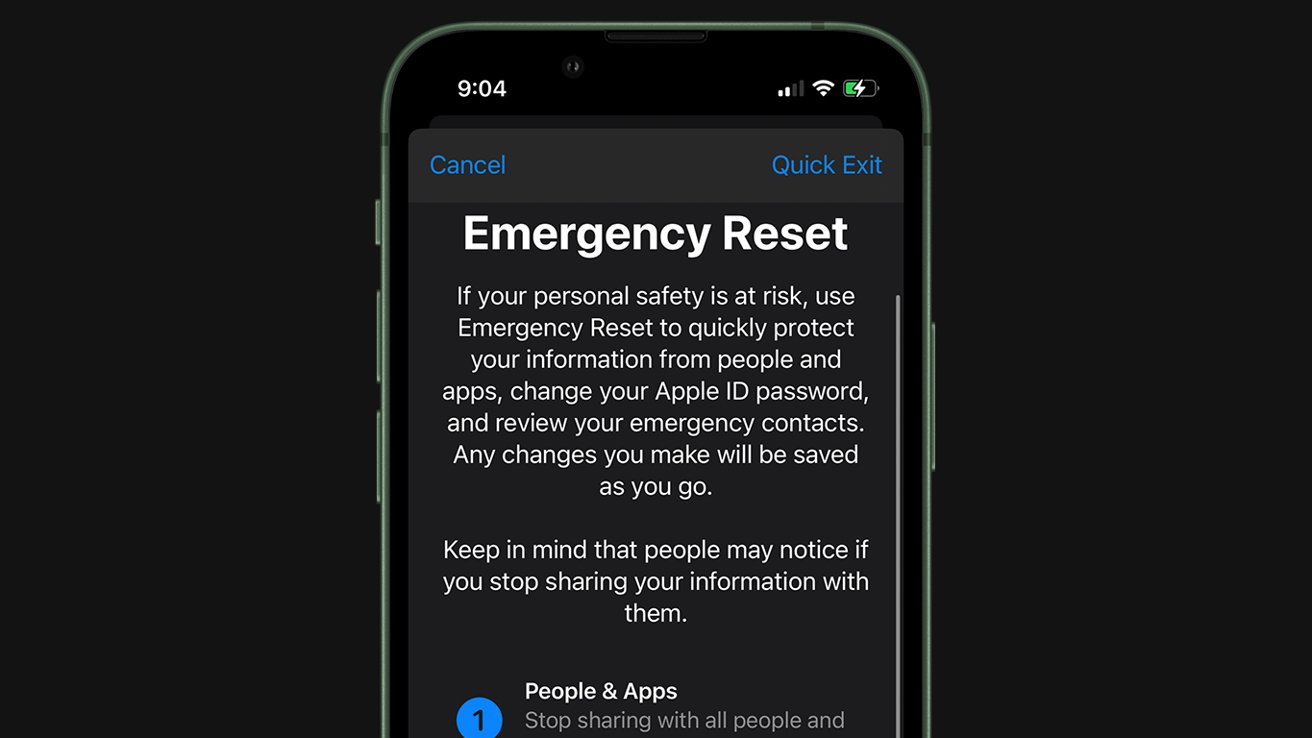 Ouvrez Paramètres Appuyez sur Confidentialité et sécurité Appuyez sur Contrôle de sécurité Appuyez sur Réinitialisation d’urgence Suivez les instructions à l’écran pour effectuer une réinitialisation d’urgence
Ouvrez Paramètres Appuyez sur Confidentialité et sécurité Appuyez sur Contrôle de sécurité Appuyez sur Réinitialisation d’urgence Suivez les instructions à l’écran pour effectuer une réinitialisation d’urgence
